آموزش نصب ویندوز 10
آموزش نصب ویندوز 10 : اولین قدم برای نصب ویندوز انجام دادن تنظیمات بوت دستگاه می باشد . برای مشاهده آموزش بوت کردن دستگاه ها کلیک کنید . پس از انجام دادن تنظیمات بوت سیستم را Restart کنید .
دقت کنید در همه ی این مراحل از داشتن دیسک یا فلش ویندوز در سیستم خود مطمئن باشید .
دقیقا پس از Restart کردن ویندوز پنجره ای به شکل نشان داده می شود.
برای ورود به نصب ویندوز نیاز است یک کلید از کیبوردتان را فشار دهید.
مرحله ی دوم : آغاز پروسه آموزش نصب ویندوز
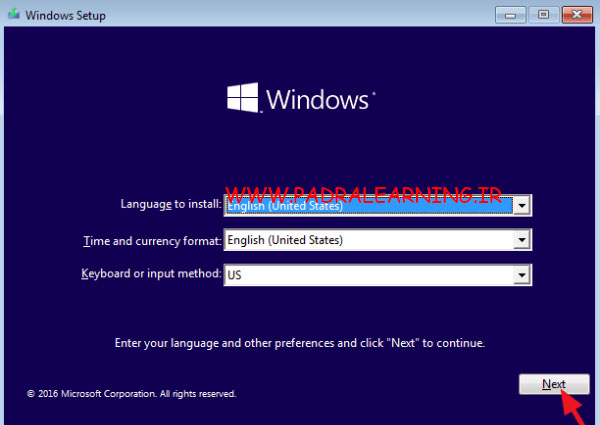
پس از گذشت مدتی این صفحه برایتان نمایش داده خواهد شد . که در این مرحله باید زمان و موقیعت مکانی و زبان صفحه کلید خود را انتخاب کنید .
بر روی Next کلیک کنید.
بر روی Install Now کلیک کنید.
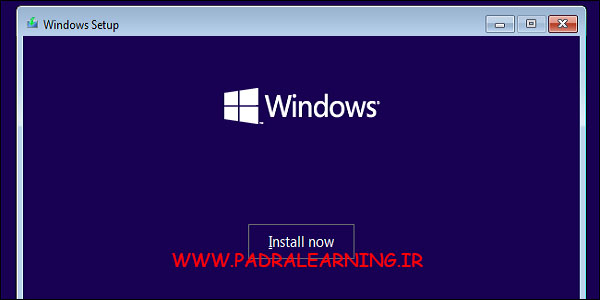
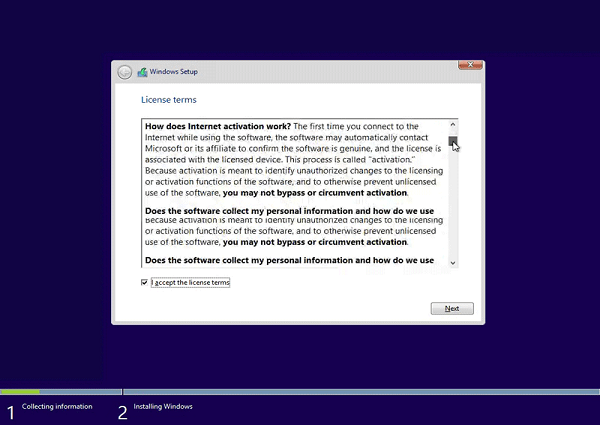
این صفحه به شما قوانین لایسنس مایکروسافت را به شما نشان میدهد . برای ادامه ی کار تیک I accept license terms را بزنید . سپس بروی Next کلیک کنید.
در صورتی که قصد آپگرید ویندوز فعلی خود را دارید گزینه ی اول را بزنید و در غیر اینصورت بر روی Custom Install کلیک کنید.
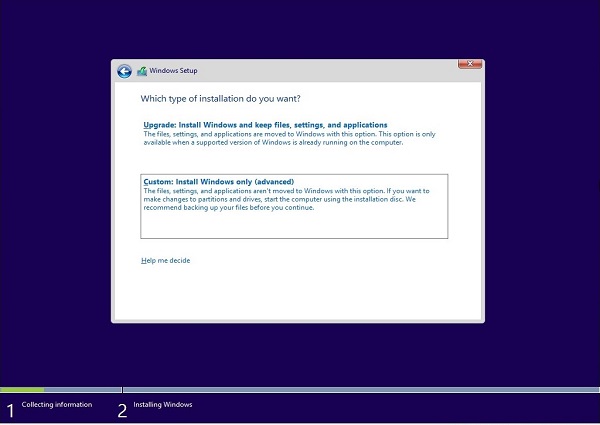
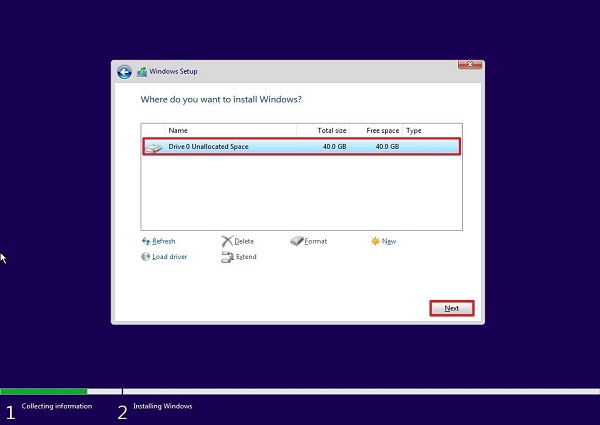
در این قسمت پارتیشن های خود را می توانید مشاهده کنید . تغییرات پارتیشن و همچنین فرمت کردن ها در این بخش دسترسی دارید .
در صورتی که سیستم شما پارتیشن بندی نشده است بر روی New کلیک نمایید . در غیر اینصورت پارتیشن مورد نظر خود را برای ادامه ی نصب انتخاب کنید.
مدتی منتظر بمانید تا عملیات نصب ویندوز کامل شود . سپس سیستم شما Restart خواهد شد.
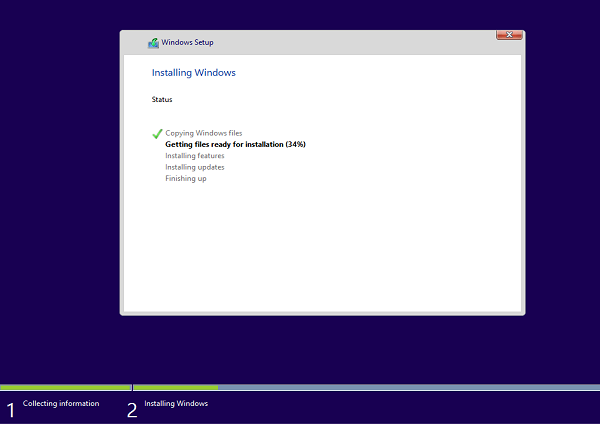
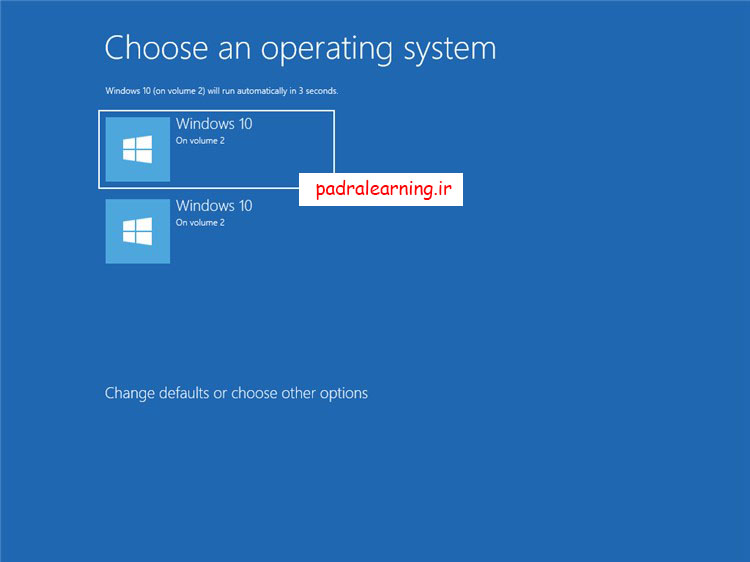
پس از ریستارت شدن سیستم ، در این قسمت Choose an opertate system نیاز به انجام هیچ کاری نیست .
پس از گذشت چند ثانیه به ادامه نصب باز خواهد گشت.
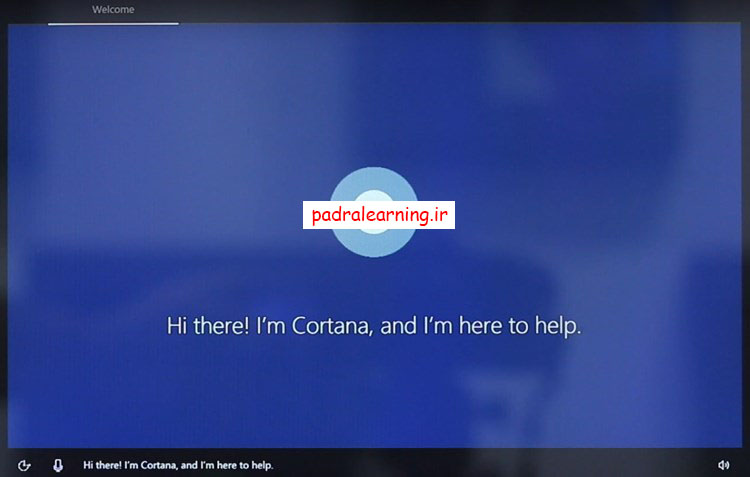
تبریک ، عملیات نصب شما با موفقیت به اتمام رسید .
حالا وارد مرحله تنظیمات می شویم . اولین مرحله تنظیمات Cortona می باشد .
در صورتی که نسخه ی نصبی شما این افزونه را ساپورت کند .
مدتی منتظر بمانید تا به مرحله ی بعدی بروید.
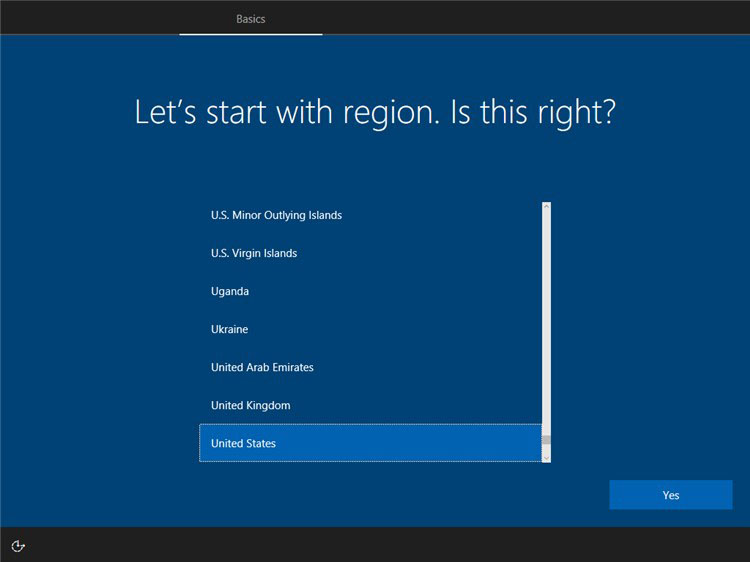
در این قسمت ریجن و منطقه جغرافیایی خود را انتخاب کنید.
انتخاب زبان کیبورد
زبان کیبورد خود را انتخاب کنید و بر روی Yes کلیک کنید.
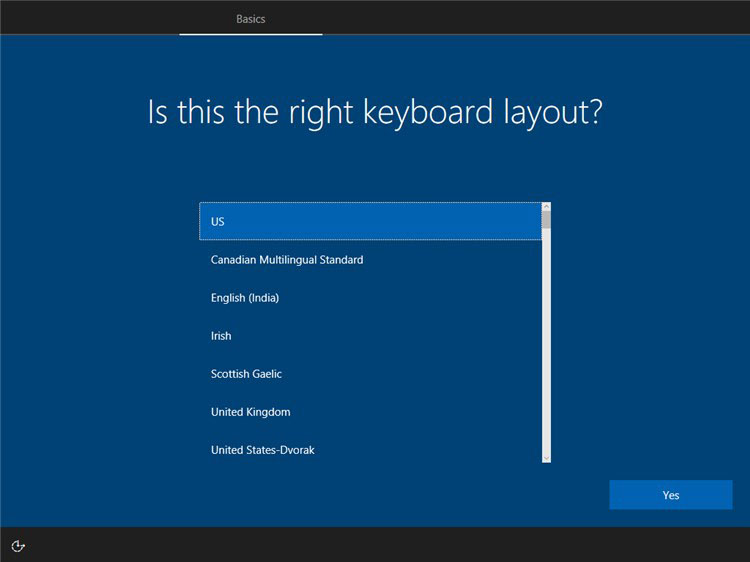
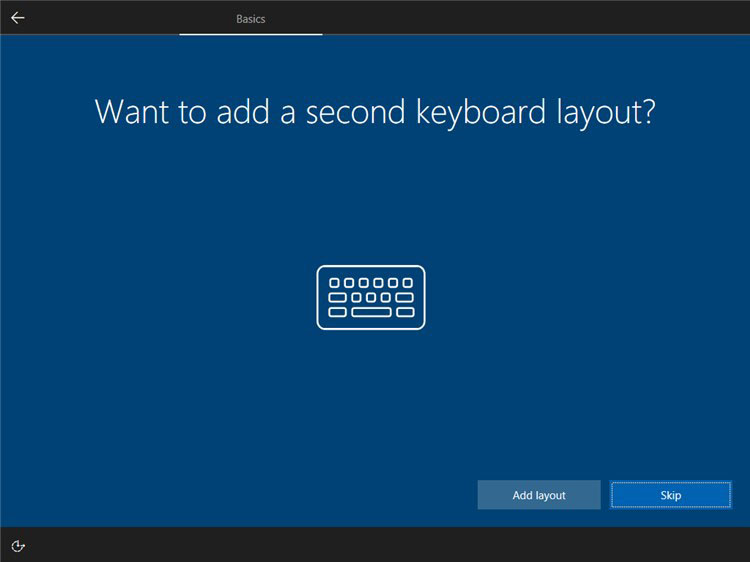
اضافه کردن زبان جدید
در صورت نیاز داشتن به زبان دیگر برای کیبورد خود یا به اصطلاح کیبورد دوم ، بر روی Add layout کلیک کنید .
زبان مورد نظر خود را اضافه کنید . در غیر اینصورت بر روی Skip کلیک کنید.
در این جا ارتباط شما را با اینترنت بررسی می کند .
در صورت نداشتن اینترنت بر روی گزینه ی Skip for now کلیک کنید . (گوشه ی پایین سمت چپ )


در این ناحیه ، در صورت داشتن اکانت مایکروسافت آن را وارد کنید . در صورت تمایل می توانید با زدن Create a account نسبت به ساخت اکانت مایکروسافت اقدام کنید. در صورت عدم تمایل می توانید بر روی Offline account کلیک کنید.
اکانت آفلاین
در صورت کلیلک بر روی Offline account در این صفحه بر روی Set up windows with a local account کلیک کنید . سپس در صفحه ی بعدی بر روی گزینه ی no کلیک کنید و در صفحه ی جدید نام اکانت را وارد کنید.
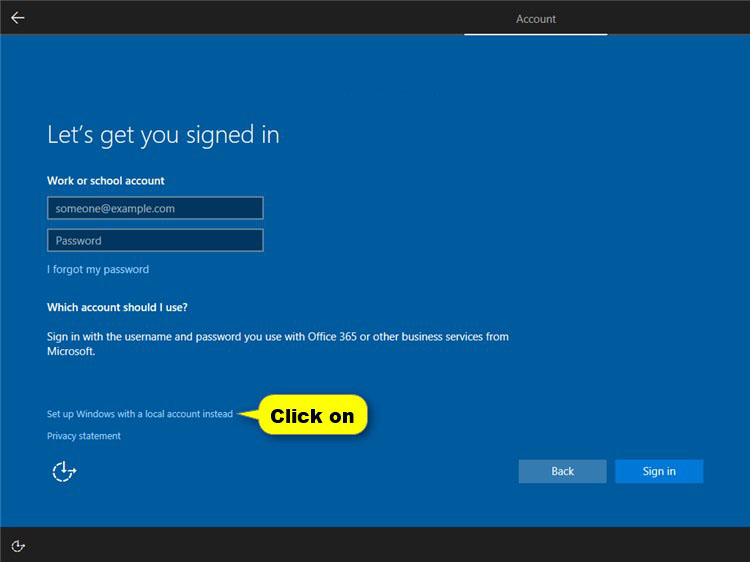
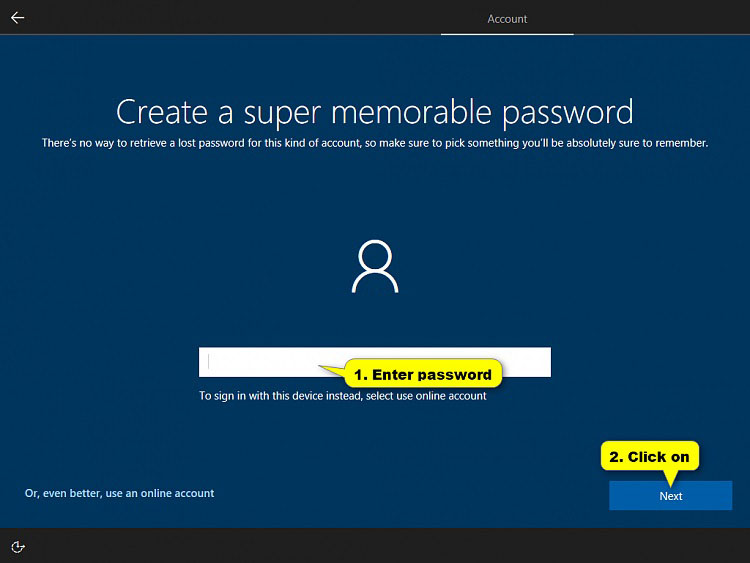
یک رمز برای اکانت خود انتخاب کنید . در صورت عدم تمایل آن را خالی بگذارید و بر روی Next کلیک کنید .
برای استفاده از امکانات Cortona بر روی Accept کلیک کنید.
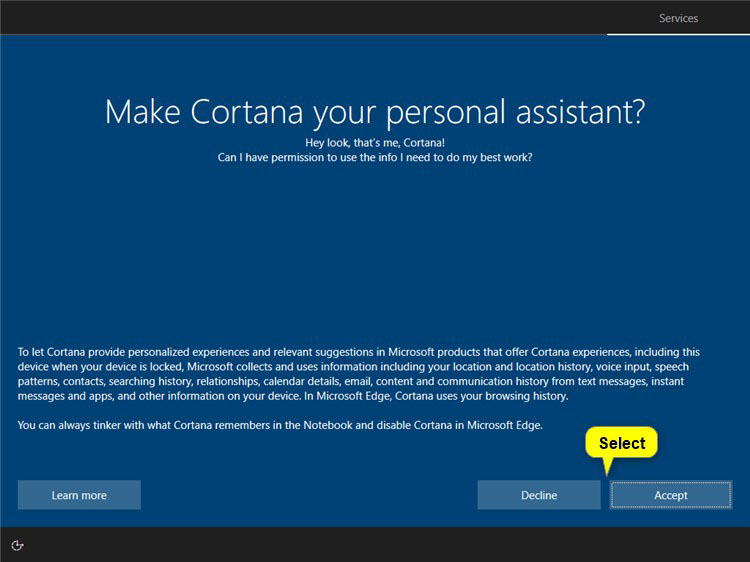

این ناحیه برای انجام تنظیمات به منظور مشاهده تاریخچه فعالیت کاربر می باشد که می توان آن را غیر فعال کرد . بر روی Accept کلیک کنید.
تنظیمات مربوط به حریم خصوصی خود را مشاهده میکنید که پس از انجام آپشن های دلخواه بر روی Accept کلیک کنید.
با انجام این قسمت مراحل تنظیمات شما به پایان می رسد.

ویژگی های ویندوز 10
1. قالب بندی بهتر صفحه .
2. تطبیق با رابط کاربری
3. داشتن چندین میز کار
4.برگشتن دوباره منوی استارت
5.استفاده بهینه از منابع سخت افزاری
و…
ممنون از مشاهده آموزش نصب ویندوز 10 .
با موفقیت نصب شما به پایان رسید
مقالات مرتبط
چرا باید از ویندوز اورچینال استفاده کنیم؟
آموزش ابزارهای ویندوز
آموزش اکتیو کردن ویندوز
بررسی ویندوزهای مختلف
کانال های تهیه لایسنس ویندوز
همه چیز در مورد دفندر ویندوز















0 Comments